【鉄則1】書体の「ふところ」を理解して書体を選ぶ
読みやすく美しい書類を作るためにまず気をつけたいのが、「書体(フォント)」の選び方です。では、そもそも書体とはいったい何なのでしょうか? 似たような言葉で「字体」というものがあります。簡単にいえば、字体とは文字の骨格のことで、線で表される文字の形です。この線を肉付けし、面にしていくことで書体になるわけです。当然その際にはデザインという要素が加わり、明朝体やゴシック体をはじめとする文字のデザインが出来上がります。
現在多く使われている日本語のデジタル書体は、基本的に正方形の中で文字がデザインされています。その中の文字の部分を「字面(じづら)」といいます。また字面中のスペースのことを「ふところ(懐)」といいます。一般にふところの広い文字はおおらかで、モダンかつ機能的な印象があります。一方、ふところが狭い書体は引き締まった印象になり、クラシカルで情緒がある文字となります。これを覚えておくと、書体選びの手助けになるでしょう。
ちなみに最近では、ふところの広い書体のほうが人気が高まっていますが、それは横組みに向いている書体だからです。ビジネス文章は横書きで作成することが多いので、ビジネスシーンでも重宝されています。
書体のふところを知ろう
ふところの狭い書体(リュウミン)と広い書体(小塚明朝)を並べてみました。ふところの狭い書体は、もともと縦組み用に作られたものが多く、クラシカルな印象です。一方、広い書体は比較的モダンな印象を与えます。
横書きはふところが広いとスムースに読める
ふところの狭い書体(リュウミン)と広い書体(小塚明朝)によるサンプルテキストです。同じような書体でも、ふところが狭い書体に比べ広い書体のほうが、文字幅の増減が少なくスムースに読むことができます。また、小さいサイズの文字でも比較的大きく見えるところも、ふところの広い書体の特徴です。
【鉄則2】自分の「メイン書体」を決める
書体をうまく使いこなすには、どうしたらいいのでしょう? おすすめの方法は、まず自分のMacに入っている書体の中から、メイン書体を1つ決めておくことです。この際に選ぶのは、シンプルな明朝体やゴシック体がいいでしょう。書類や資料を作るときのパートナーというわけです。たとえば、Mac標準の書体でいえば、ふところが広めのヒラギノシリーズはどうでしょうか。モダンな印象なので、縦組み/横組みにも対応します。
ポイントは、一度書体を決めたら、その書体をひたすら利用すること。もちろん本文だけでなく、見出しも含めてです。使い続けていくと、その書体を大きくしたときはこんな表情になる、カタカナを打つとこんな印象になるといったことがわかってくるはずです。これが「書体を使いこなす」ということにつながります。
万が一、自分の利用している書体がしっくりこなかった場合は、ほかの書体に変えてみても大丈夫です。重要なのはあくまでも一定期間、1つのフォントに絞って使い続けることです。
1つの書体に慣れてきたら、アクセントとしてほかの書体を取り入れることにも挑戦してみましょう。書体とは、いわば相手にメッセージを伝えるうえでの“声色”だといえるでしょう。書体それぞれに優しかったり厳しかったりと、さまざまな表情があるわけです。たとえば、「スローライフ」という見出しを打つ場合に、あえてクラシカルな書体を使ってみるのもありでしょう。余裕のあるのんびりした印象を相手に与えることができます。
ただし注意すベきことがあります。書類のデザインを良くしようとすると、とかく装飾性を高めてしまいがちです。その勢いで、つい書体も変わったものを選んでしまいそうになりますが、これは逆効果。書類に対して幼稚な印象を与えかねません。書体に限らず、さまざま装飾はあくまでも補足だと考えてください。装飾だけに頼って何かを表現しようとすると、デザインはうまくいきません。付け加えたくなる気持ちは抑えて、まずはスタンダードな書体をわかりやすく配置し、書類や資料を完成させましょう。
モダンな印象のヒラギノ
書体を使いこなすためには、まず自分のメイン書体を決めておくとよいでしょう。たとえば、Mac標準のヒラギノシリーズなら、モダンなデザインのためさまざまな用途に使用可能です。
書体によって印象が大きく変わる
シャープな印象やゆったりした印象。同じ文字でも、使用する書体を変えることで印象は大きく異なります。書類の内容や表現したいことに合わせた書体を選択しましょう。
【鉄則3】明朝体とゴシック体は書類上で1つずつにする
よく知られた2つの書体、明朝体とゴシック体の使い方について説明しましょう。まず明朝体とは、一般的に横線に対して縦線が太く、横線の右端に三角形の山(ウロコ)が付いている書体です。基本的には本文を表現することが多く、長文を組むのに適しています。一方ゴシック体は、横線と縦線の太さがほぼ同じで、ウロコはあっても控えめ。文章の見出しなどに使われることが多い書体です。ゴシックのほうが図形に近く、目を引く書体といえるでしょう。
この2種類の書体を1つの書類の中で混在させて使うこと自体は問題ありません。しかし、初心者には守るべきルールが2つあります。
まず、使用する明朝体とゴシック体はそれぞれ1つずつにするということです。たとえば、明朝体のヒラギノ明朝と游明朝が混在するのはNGということですね。明確な意図がないと混乱の原因にもなります。次に、明朝の役割とゴシックの役割を一度決めたら、あとは変えないということです。見出しはゴシック、本文は明朝といった役割です。以上のポイントを守り、明朝体とゴシック体を使いこなしましょう。
明確な意図がない混在はNG
たとえば、ヒラギノ明朝と游明朝のように、複数の明朝体やゴシック体を意図なく混在させるのはNGです。読む人間が混乱してしまいます。
↓
こちらはヒラギノ角ゴとヒラギノ明朝のみを利用しています。特別な目的がない限り、書類上では明朝とゴシック体をそれぞれ1つの書体に絞って使用するようにしましょう。
【鉄則4】文字のサイズは相対的な大きさを重視する
企画書やメールなどの書類を作成する際、気になるのが文字の大きさです。実は、これには“○ポイントにすべき”という明確なルールはありません。本文であれば、おおよそ8~14ポイントが適当な大きさだといえるでしょう。
大きさにおいて重要なのは、実は絶対的な大きさよりも相対的な大きさなのです。
そのためにはまず、書類に含まれる要素のクラス分けをしておくといいでしょう。いわゆる大見出し、小見出し、本文、注釈、キャプションといった要素です。そしてそれぞれの要素の文字の大きさを、18ポイント、14ポイント、10ポイントといったようにルールとして決めておくのです。
一度決めたら例外はありません。こちらの本文が10ポイントなのにあちらの本文が12ポイントといったレイアウトは、見ていて落ち着かないだけでなく、わかりにくいものになります。
このようにデザインとは、飾り付けをする技術ではなく、情報を整理してクラスごとに分ける技術であるともいえるでしょう。きちんとした情報のクラス分けができていれば、いいデザインに容易に近づけるはずです。要素が整理された原稿が、メッセージが伝わりやすい書類への第一歩というわけです。
情報を整理して文字のサイズを使い分けよう
見やすい書類を作るには、見出しや本文といった要素の整理が重要です。この書類では文字の大きさがすべて統一されていて、内容が頭に入ってきません。
↓
大きさを統一することで、内容が見る人に伝わりやすくなります。大きさだけでなく、書体やウエイト(太さ)も統一しておきましょう。
【鉄則5】文字の「太さ」だけが強調の手段ではない
多くの書体は、文字の太さを選べるようになっています。太さの種類は細い順に、ライト、レギュラー、ミディアム、ボールドなどとなっています。書体によっては、W1、W2、W3といった名称になっている場合もあります。この太さを「ウエイト」といい、複数のウエイトを合わせたセットを「ファミリー」といいます(ウエイトだけではなく、イタリックやコンデンスなどを含む場合もあります)。
ここで注意したいのは、ウルトラボールドやW8といった、極端に太い書体の扱いです。これらは基本的には使用しないほうがいいでしょう。ウルトラボールドは扱いが難しく、デザイナーでもうまく使いこなせていないことがあります。文字のみが目立ちすぎ、全体のバランスを崩してしまうからです。
よく見出しなどを目立たせるために、太い書体を使う人がいますが、これも乱用は避けたほうが賢明です。特に、太くかつ大きくするのはNGです。「頭痛が痛い」のような二重表現のような印象を与えます。デザイナーが意図的に使う場合もありますが、ビジネスシーンでの一般的な書類では使わないほうがいいでしょう。実はレギュラー程度の太さの文字でも、サイズを大きくするだけで十分目立たせることは可能です。ぜひ試してみましょう。
サイズの変化で目立たせよう
見出しを目立たせたいからといって、書体を大きくかつ太くするのは避けたほうがベター。洗練されていない印象を与えます。
↓
太さはそのまま、サイズを大きくしただけでも、十分目立たせることは可能です。場合にもよりますが、ビジネス文書で文字を極端に太くすることは避けたほうがよいでしょう。
書体を使いこなすためには紙でチェックする習慣をつけよう
書体を使いこなし読みやすい書類を作るうえで、ぜひ身につけてほしい習慣があります。それは“紙に印刷して確認する”ということです。簡単なことですが、ついつい省略してしまいがちな工程ですよね。
たとえば「鉄則2」で説明した自分のメイン書体を決める場合も、これまで作成してきた書類を、書体を変えて印刷してみるといいでしょう。実際に見比べてみて、自分がしっくりくるものや伝えたい内容とイメージがマッチしているものを、自分のメイン書体にするのがおすすめです。
また、適切な文字のサイズを決める場合も、やはり印刷してみることが重要です。いろいろ試していけば、画面上の12ポイントは印刷したらどう見えるか、というのが実感としてわかってきます。書体の表情を確認するにも、やはり紙に印刷したほうがわかりやすいはずです。億劫にならず、一度紙に印刷して確認することで、客観的に書体を見ることができるでしょう。
最後に、印刷したら併せて余白も確認してみましょう。余白は書類の印象を決める、非常に大きな要素です。たとえば、A4の用紙にうまくコンテンツを配置する、これだけですでにデザインといえる作業なのです。
書体の表情や大きさなどを確認するには、一度紙に印刷してみるといいでしょう。画面と違い、書類全体を見渡すことができますし、より客観的にレイアウトなどを確認することができます。
【鉄則6】日本語を挟む場合は全角括弧を利用する
WEBサービスの会員登録などで、「住所は全角で入力してください」「郵便番号は半角で入力してください」といったことを指定されることがよくあります。この全角と半角の違いをきちんと理解している人は、意外と少ないのではないでしょうか? 数字にしても英字にしても、1つの文書で全角と半角が混在していることが多く見られます。この全角とは日本語書体、半角とは欧文書体のことを意味しています。
日本語の文書を作成するときに全角/半角が問題になってきます。たとえば、括弧の使い方です。日本語の文章をはさむために半角の括弧類を使ってしまうと、文字組みの美しさが損なわれてしまいます。日本語書体は仮想ボディという「面」の中にデザインされていますが、欧文書体はベースラインという「横線」を基準に文字がデザインされています。これは、欧文書体は文字によって大きく幅が違うのと、大文字や小文字など高さの異なる文字が混在しているからです。このため、日本語の文書に半角の括弧類を使うと上下がズレてしまいます。
ちなみに、コンピュータにおける全角や半角といった呼び方は、英数字を日本語文字の半分の幅で使っていたことがルーツです。初期のコンピュータやワープロは等幅でしか文字を送れなかったため、日本語の文字を全角、英数字を半角として扱うことで英数字交じりの日本語のレイアウトを可能にしたわけです。
欧文書体はベースラインが基準
欧文書体はベースラインを基準にしているので、括弧類は「g」や「j」などのベースライン以下にまたがる字に合わせています。
日本語(全角)を欧文(半角)の括弧でくくると、括弧の下側がはみ出してしまい、日本語部分が浮いているように見えます。
日本語の文書では括弧類などの約物は全角の日本語書体を使ったほうが美しくなります。
【鉄則7】引用符や括弧の意味を理解して入力する
文書を作成するうえで、さまざまな目的に使われるのが引用符や括弧類です。参考文献から引用したことを示したり、文書の中で強調したいときに使われますが、その中でもダブルクォーテーションの使い方がよく間違われています。正しくは、「“」と「”」で括りますが、「"」と「"」を使ってしまっているケースが多く見受けられます。「"」は、ツーダッシュ(またはダブルプライム)と呼ばれるもので、正式にはインチや角度や時刻の秒の単位を示すときに利用するものです。
同様に、シングルクォーテーションも「'」を使ってしまいがちですが、これはワンダッシュ(またはプライム)と読み、インチや分に使います。シングルクォーテーションは「‘」と「’」が正しい表記になります。
また、文書にも頻繁に利用される括弧類には、「」や『』、[]、【】など非常に多くの記号が存在します。また、〈〉の代わりに大なり小なりの<>もよく使われますが、括弧として使うのはおすすめしません。
似たような事例として、「・」や「/」の使い分けも意識的に行うとよいでしょう。正確には「・」は「かつ(and)」を表しており、「/」は「または(or)」を表しています。たとえば、「スイッチをオン・オフする」と表記してしまうと、伝えたい内容が異なってくるので、細かな部分まで完璧な書類を目指したい人は、こういったところも注意深く表記しましょう。
間違えやすい引用符
8~14ポイント程度の文字の大きさでは、注意して見ないとわかりませんが、「"」と「“」はまったく違う記号です。「"」は、ツーダッシュと呼ばれるもので、ダブルクォーテーションとは異なります。
クォーテーションの入力方法
引用符はキーボードに刻印のない記号なので、英数モードのキーコンビネーションで入力します。「“」(開始)は[オプション]+[@]キー、「”」(終了)は[シフト]キー+[オプション]キー+[@]キーを入力しましょう。シングルクォーテーションの場合、「‘」(開始)は[オプション]+[「]キー、「’」(終了)は[シフト]キー+[オプション]+[「]キーです。
【鉄則8】行頭や行末の「あってはならない約物」に注意する
より美しく日本語の文書を作成したい場合、禁則処理も覚えておく必要があります。禁則処理とは、行頭や行末に「あってはならない約物」などを文字詰めや改行などで対処することです。小学生が原稿用紙に作文を書くとき、句読点を欄外に書くように習うこともありますが、これは「ぶら下げ」という方法の禁則処理に相当します。
ベタ組み(隣り合う活字のボディに隙間がないこと)が基本である縦書きの文書では、このぶら下げという手法が使われることがあります。禁則文字を次の行に送る「追い出し」では、文字詰めの量を調整して字送りが増えて、パラつきが起きてしまいますが、ぶら下げを利用すればきれいなベタ組みが維持されるからです。
しかし、ノンデザイナーが利用する「テキストエディット」や「ページズ」などのソフトでは、自動的な追い出し処理しかできません。しかも、強制的な改行が入るだけなので、文末が揃わないガタガタしたレイアウトになってしまいます。デジタル文書でぶら下げを再現するには、相応のソフトが必要ということになります。
そこで、ワンランク上の美しい文書を作成したい場合は、アドビ・クリエイティブ・クラウド(Adobe CC)の導入を検討してみてもよいかもしれません。インデザインなどのソフトを使えば、禁則処理はきめ細かに設定できます。受け手側の環境によってフォントや文字組みが変わってしまうデジタル文書において、禁則処理はないがしろにされています。しかし、印刷したりプロジェクタで投影する企画書やプレゼンテーションにおいて、出版物と同じクオリティの文字組みがされていれば、クライアントや上司にも自信を持って作成した文書を渡すことができるでしょう。
簡易的な禁則処理
ページズ(バージョン5.6.2)の禁則は自動的に行われ、追い出ししかできないようです。均等割り付けをオンにすると、禁則が発生した行の字間が広くなり、文末がきれいに揃います。
プロ用ソフトなら思いどおりに
インデザインなどを使うと禁則処理はより細かく設定できます。ベタ組みの中に禁則が発生していますが、ぶら下げを有効にすることで均等の文字送りが維持されていることがわかります。
難しい約物・記号の入力方法を知っておこう
読み方がわかれば文書作成でも安心
いざ記号を使いたいときに読み方がわからないと、入力に手間取ってしまうこともしばしば。代表的な記号を正しく読めると、文書作成の際にも入力がスムースに進められるので覚えておくとよいでしょう。
カイシさんの本
HOW TO DESIGN
いちばん面白いデザインの教科書
[著] カイシトモヤ
[版]エムディエヌコーポレーション [価]2484円
形、色、文字、写真、レイアウト、印刷。1冊でデザインの基礎が学べる教科書です。

カイシトモヤさん
下北沢のグラフィックデザイン会社、room-composite代表。60アーティスト、200枚を超えるCDジャケットのデザイン、広告、ポスター、フリーペーパーの制作などを手がける。香港国際ポスタートリエンナーレ2010金賞およびKAN Tai-Keung賞/2014 銀賞および銅賞。APA 2010 金丸重嶺賞。東京造形大学グラフィックデザイン専攻領域准教授 【URL】http://www.room-composite.com



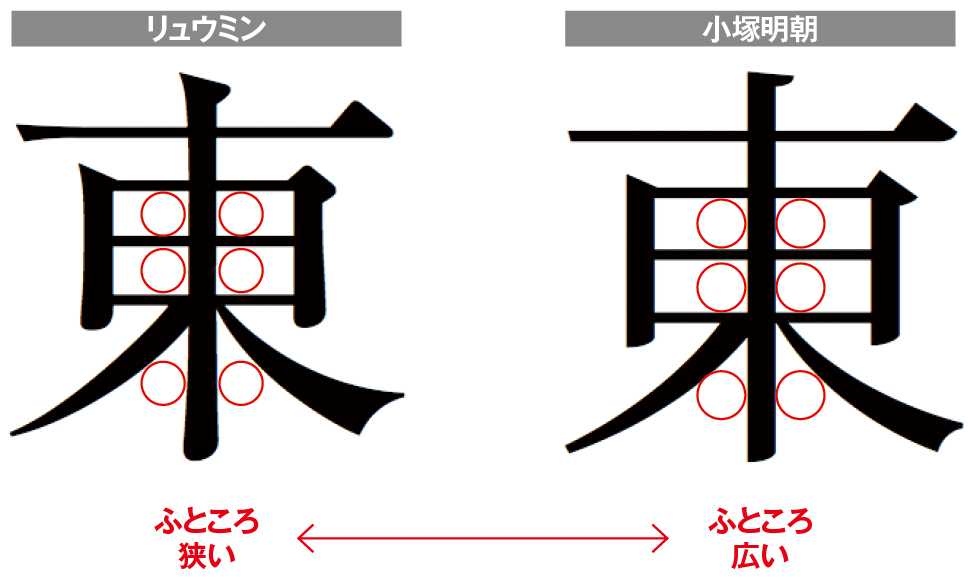



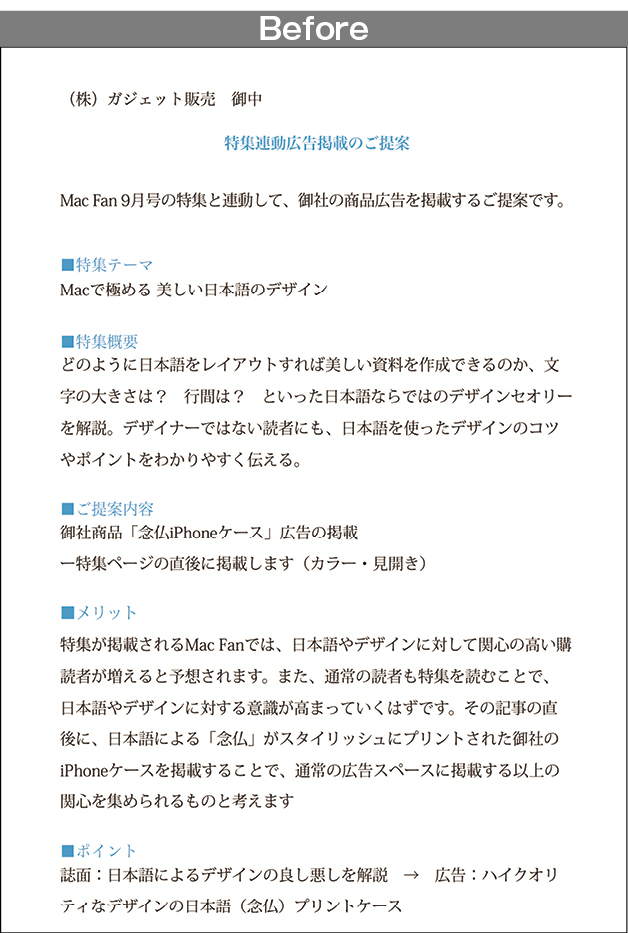



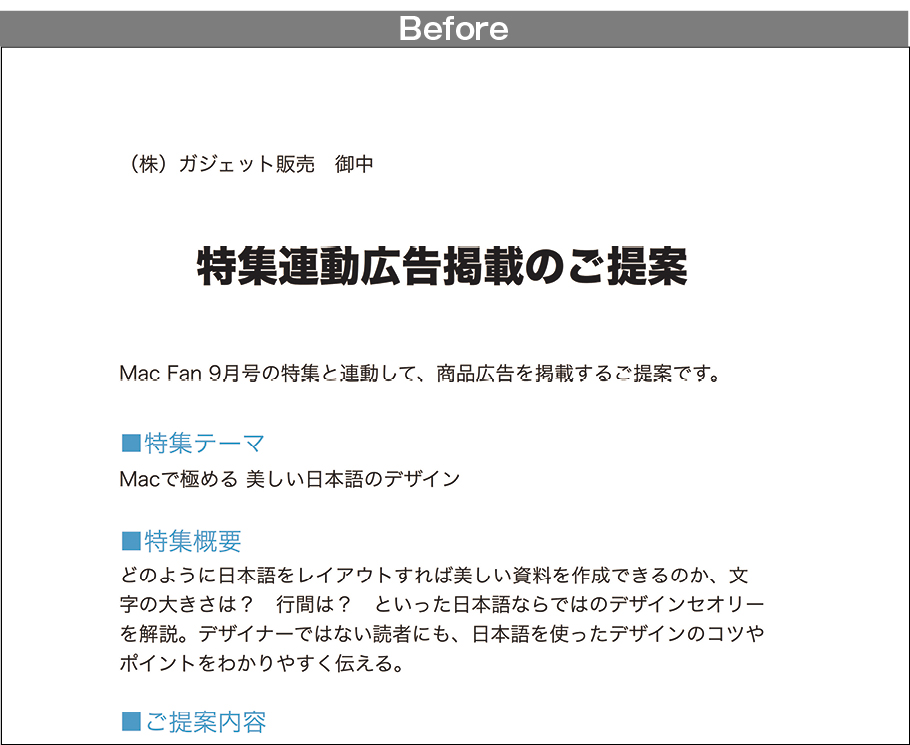
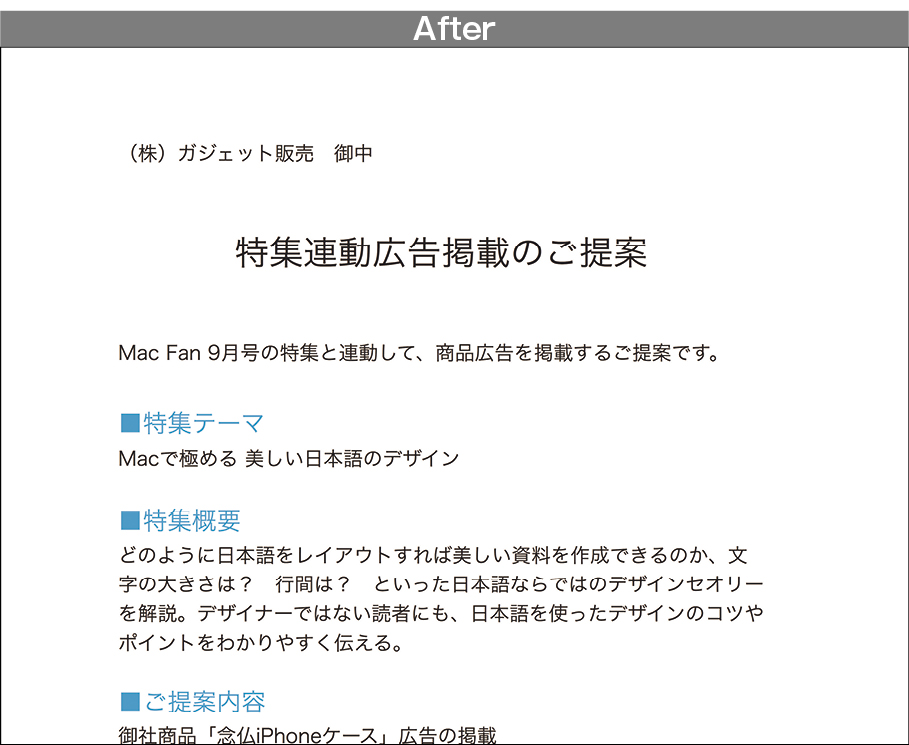














![アプリ完成間近! 歩数連動・誕生日メッセージ・タイマー機能など“こだわり”を凝縮/松澤ネキがアプリ開発に挑戦![仕上げ編]【Claris FileMaker 選手権 2025】](https://macfan.book.mynavi.jp/wp-content/uploads/2025/10/IMG_1097-256x192.jpg)